- De FRÖKENKontorinstallatören kan fastna vid Vi får saker redomeddelandeför vissaanvändare.
- För att börja åtgärda detta irriterande problem, kör Office-installationsprogrammet som administratör och följ nästa steg.
- Du kan kolla upp ut mer Kontor felsökning artiklar genom att utforska vår Så här gör du för Microsoft Office sektion.
- Vår detaljerade Fix Hub inkluderar massor fler felsökningsguider för en mängd programvara.

Denna programvara reparerar vanliga datorfel, skyddar dig mot filförlust, skadlig programvara, maskinvarufel och optimerar din dator för maximal prestanda. Åtgärda PC-problem och ta bort virus nu i tre enkla steg:
- Ladda ner Restoro PC Repair Tool som kommer med patenterade teknologier (patent tillgängligt här).
- Klick Starta skanning för att hitta Windows-problem som kan orsaka PC-problem.
- Klick Reparera allt för att åtgärda problem som påverkar datorns säkerhet och prestanda
- Restoro har laddats ner av 0 läsare den här månaden.
Vissa användare har skrivit in på Microsofts forum om ett problem där Office-installationsprogrammet fastnar vid Vi gör saker redo meddelande.
Följaktligen kan dessa användare inte installera Kontor 365 när det händer.
Här är vad en användare hade att säga om detta irriterande problem på Microsoft Answers-forum:
Jag aktiverade mitt Office 365-hemprenumeration och klickade på installationsknappen på sidan. Den laddade ner en .exe-fil, så jag klickade på den. Sedan dyker en orange låda upp som säger att vi gör saker redo, och det har varit så här i 30 minuter. Vad gör jag?
Denna guide kommer att täcka alla möjliga variationer av detta fel, och du kommer att kunna fixa det snabbt. Läs vidare för att ta reda på mer.
Hur åtgärdar jag Office-felet Vi håller på att göra saker?
1. Kör Office-installationsprogrammet som administratör

Detta är en enkel upplösning som många användare har bekräftat fixar Vi förbereder saken fel.
Högerklicka bara på Kontor installer.exe och klicka på Kör som administratör alternativ.
2. Kör installationsprogrammet i kompatibilitetsläge
- Högerklicka installationsfilen för Microsoft Office och välj Egenskaper.
- Klicka på Kompatibilitet flik.
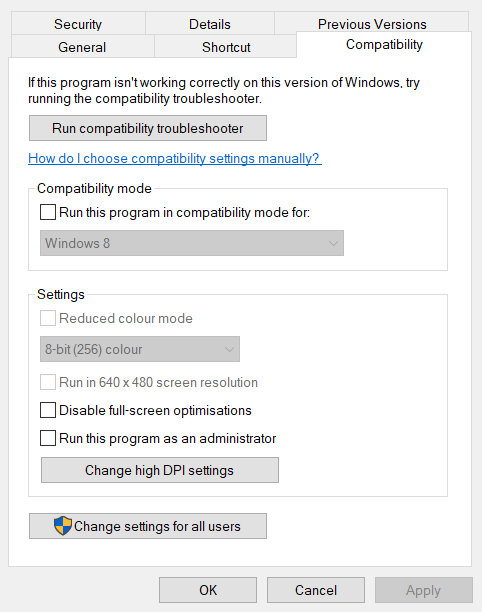
- Markera rutan bredvid Kör det här programmet i kompatibilitetalternativ.
- Välj Windows 8 på rullgardinsmenyn för plattform (om du använder Windows 10).
- Välj sedan Kör programmet som administratör alternativ.
- Klicka på Tillämpa alternativ.
- Välj OK för att stänga fönstret.
3. Avinstallera andra installationer av Office
- tryck på Windows-tangent + R kortkommando, som öppnas Springa.
- Typ appwiz.cpl i rutan Öppna och tryck på Stiga på att öppna Program och funktioner.

- Välj Office-programvaran som listas i Program och funktioner.
- Klick Avinstallera för att ta bort programvaran.
- Starta om Windows.
4. Ta bort Office-registernycklar
- Typ Regedit i rutan Rundialog och tryck på OK knapp.
- Säkerhetskopiera ditt register innan du fortsätter. Alternativt kan du ställa in en Systemåterställningspunkt.
- Öppna sedan den här registernyckeln:
HKEY_CURRENT_USER / Programvara / Microsoft / Office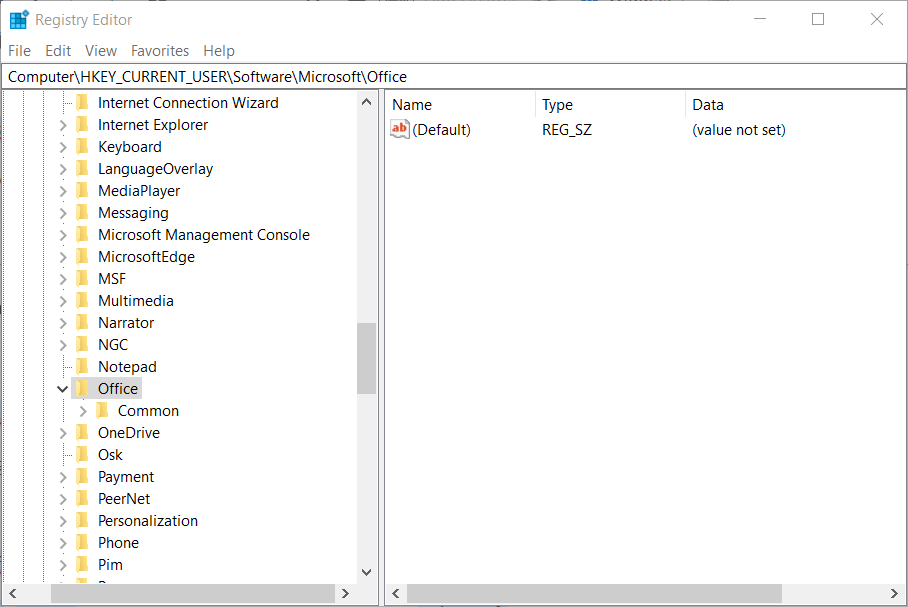
- Högerklicka på Office-tangenten för att välja Radera.
- Bläddra till den här sökvägen:
HKEY_LOCAL_MACHINE> PROGRAMVARA> Microsoft> AppVISV - Ta bort AppVISV nyckel.
- Navigera till den här sökvägen:
HKEY_LOCAL_MACHINE> PROGRAMVARA> Microsoft> Office> ClickToRun - Ta bort Klicka för att köra nyckel.
Många användare har fixat Vi gör saker redo fel med ovanstående upplösningar.
Meddela oss gärna om den här guiden har löst ditt problem genom att lämna en kommentar i avsnittet nedan.
 Har du fortfarande problem?Fixa dem med det här verktyget:
Har du fortfarande problem?Fixa dem med det här verktyget:
- Ladda ner detta PC-reparationsverktyg betygsatt utmärkt på TrustPilot.com (nedladdningen börjar på den här sidan).
- Klick Starta skanning för att hitta Windows-problem som kan orsaka PC-problem.
- Klick Reparera allt för att lösa problem med patenterade tekniker (Exklusiv rabatt för våra läsare).
Restoro har laddats ner av 0 läsare den här månaden.
Vanliga frågor
Felet kan uppstå för Office-versioner från 2007-2019 tillsammans med 365. För att lösa detta, följ stegen som beskrivs i denna grundliga guide.
Ja den Microsoft Support and Recovery Assistant är ett verktyg som kan komma till nytta för att åtgärda installationsfelet.
Ja, du kan ta bort Office-programvara noggrant med Microsoft Office-borttagningsverktyg.


